Cum se configurează BIOS-ul pentru a instala ferestre de pe disc
Incepatori întrebare-limită de vârstă în forumuri este întrebarea cum se instalează ferestre, bine, respectiv, „cum să setați BIOS-ului pentru a porni de pe CD“. În general, această funcție nu este necesară doar pentru ferestrele de instalare, dar, de asemenea, pentru diagnosticarea diferitelor utilitare de sistem (de asemenea, de la un disc). Cred că trebuie să se întoarcă la procesul de cunoștințe de calculator.
Am înființat în BIOS-ul pentru a porni de pe discul
reporniți computerul imediat ce computerul este pornit și primele litere pe un ecran negru, faceți clic pe butonul Delete (pentru noi placi de baza si notebook-uri F2). Un albastru (poate fi negru) de ecran, ne-am dus în BIOS-ul.
Pentru anularea oricărei acțiuni, apăsați Esc, pentru a reporni Ctrl + Alt + Delete
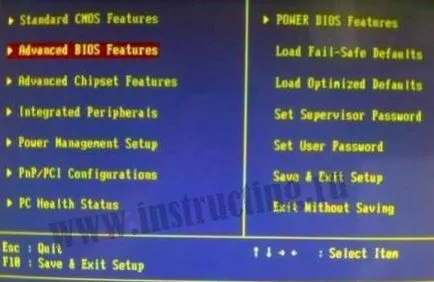
Cum de a intra în BIOS
Acum trebuie să găsim aici un parametru (evidențiat cu roșu):
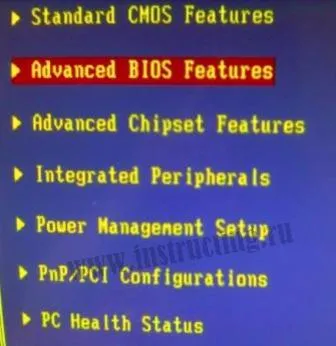
pe diferite placi de baza optiuni pot varia. Tastele săgeți pentru a selecta Caracteristici avansate BIOS și apăsați enter.
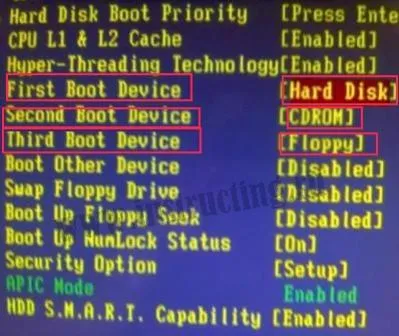
secvența de boot bios
Selectați primul dispozitiv de boot. Hit introduceți, săgeată selectați Hard Disk, și introduceți din nou.
Apoi, selectați Al doilea dispozitiv de pornire. și expune, de asemenea, cdrom
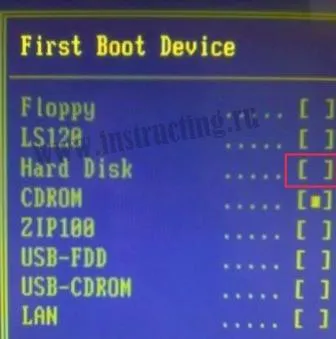
Acum ar trebui să fie aici, această configurație a BIOS-ului, unde cdrom este primul. Acum apăsați tasta F10 atunci când vi se solicită plasați Y și apăsați Enter (salvați modificat setările BIOS-ului)
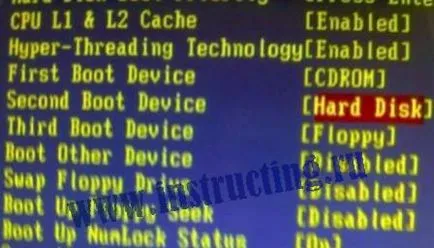
Important! La instalarea Windows după prima repornire, ștergeți apăsați și glisați întreaga procedură în ordine inversă, adică a pus pe hard disk-ul în primul rând, iar al doilea CDROM, sau instalarea potsedura se va efectua din nou și din nou.
P.S. La noi placi de baza Asus la repornirea sistemului, la un auto-test inițial (rula tsiferki înnegrire pe ecran) să apăsați pe F8, laptop-uri F5. Orice schimbări în BIOS.
Vezi următoarea imagine:

apăsați f8 în bios
Săgețile selectați dispozitivul care va fi încărcat și apăsați enter.